以上,以下,~以上~未満など等号・不等号
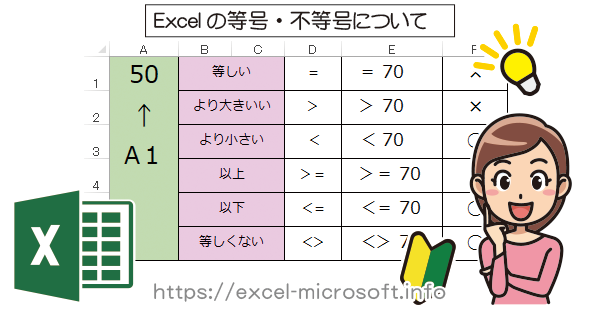
IF関数・AND関数など条件指定に使われ、条件(等号・不等号)が成立している場合はTRUE、成立しない場合はFALSEを返して判定します。
以上,以下,より大きい,より小さい,等しい,等しくない,~以上~未満などの書き方について説明していきます。
Excelの等号・不等号の記述方法について
Excelで「以上」「以下」「より大きい」「より小さい」「等しくない」などの不等号はIF関数やAND関数などの条件などの分岐などで使われます。
IF関数やAND関数は条件(等号・不等号)が成立している場合はTRUE、成立しない場合はFALSEを返して判定する為に用いられます。
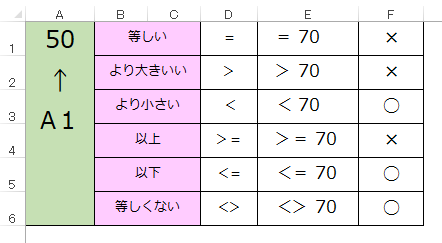
例えば、上記の表のように
セル[A1]の値,50=70
この数式は成り立たないのでセル[F1]に×(False)が返される
セル[A1]の値,50が70より大きい
A1>70。つまり(50>70)
「セル[A1]の値,50が70より大きい」は不等式が成り立たないので×(False)
セル[A1]の値,50が70未満/より小さい
A1<70。つまり(50<70)
「セル[A1]の値,50が70より小さい」は不等式が成り立つので○(TRUE)
セル[A1]の値,50が70以上
A1>=70。つまり(50>=70)
「セル[A1]の値,50が70以上」は不等式が成り立たないので×(False)
「以上」、「以下」の場合は不等号の後に=を書きます。
日本語の以上、以下は指定した数字を含みます。
上記例では70以上は70も含みます。
70を含みたくない場合は「70未満」や「70より小さい(より大きい)」という表現を使います。
セル[A1]の値,50が70以下
A1<=70。つまり(50<=70)
「セル[A1]の値,50が70より以下」は不等式が成り立つので○(TRUE)
セル[A1]の値,50は70に等しくない(70ではない)場合
A1<>70。つまり(50<>70)
「セル[A1]の値,50は70と等しくない」は不等式が成り立つので○(TRUE)
セルを指定した等式・不等式
セルを比較した等式、不等式についても同様の記述方法です。
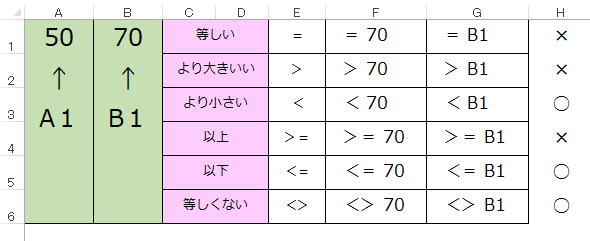
上記の例ではセル[A1]を70と比較していましたが、セル[B1]に70を入力したことを考えれば
A1=B1 → 50=70 → False(正しくない)
A1>B1 → 50>70 → False(正しくない)
A1<B1 → 50<70 → True(正しい)
A1>=B1 → 50>=70 → False(正しくない)
A1<=B1 → 50<=70 → True(正しい)
A1<>B1 → 50<>70 → True(正しい)
と入力できることが理解できると思います。
指定するセルは左側に[判定したいセル]。
右側に基準とする値(セル)が来ます。
Excelで~以上~未満の条件の書き方
Excelで~以上~未満の条件を指定する場合、1~以上、2~未満の2つの条件に分けて入力します。
複数の条件をクリアできてるか判定する関数はAND関数、複数の条件で条件分岐を行う場合はIF関数を使います。
例えば60点以上80点未満の成績を「良」、条件に合致しない場合は「良以外」とする場合についてAND関数の書き方を説明します。
160点以上80点未満の式が成り立つか(True)かの判定結果を表示するセルを指定
2fxボタンをクリックし
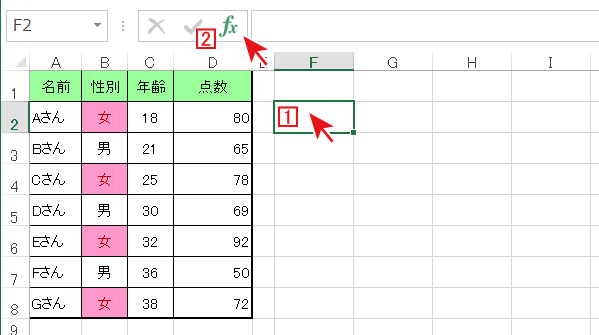
3and関数を検索し、4選択します。
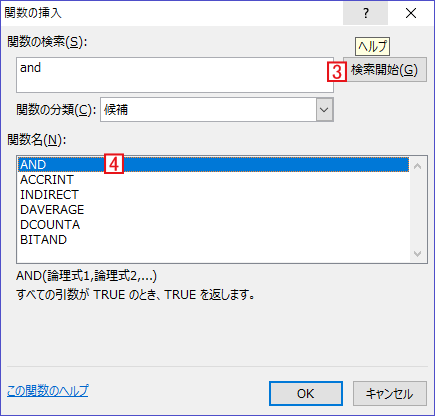
5論理式1欄を選択した後で、6対象となるセルをクリック
式の続き7>=60(60以上)を入力
8論理式2をクリックし、同様に6対象となるセルをクリック後、<80(80より小さい)を入力。

この時点で9論理式1は成立するのでTRUE、論理式2は成立しないのでFALSEが欄外に表示されます。
AND関数は条件が全てTRUEの場合のみTRUEを返すので、片方がFALSEになっている判定は10FALSEになります。
AND関数をドラッグでコピーします。
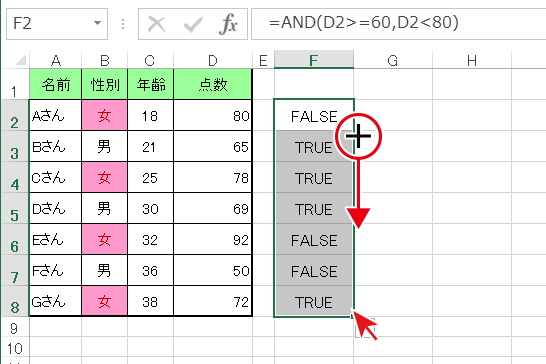
IF関数を使ってTrue,Falseの表記を変更する
まずは1AND関数を入力したセルを選択し
2=(イコール)を除く AND関数の数式をコピーします。
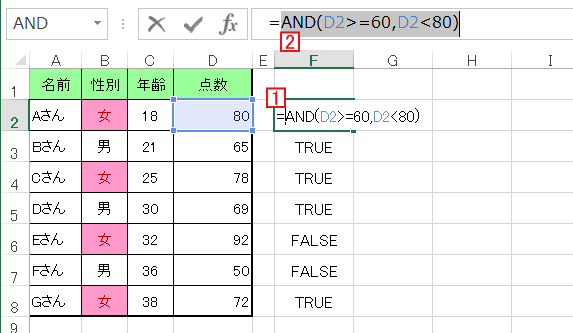
3IF関数の数式(回答)を表示したいセルをクリック
4fxで関数の挿入ダイアログを表示
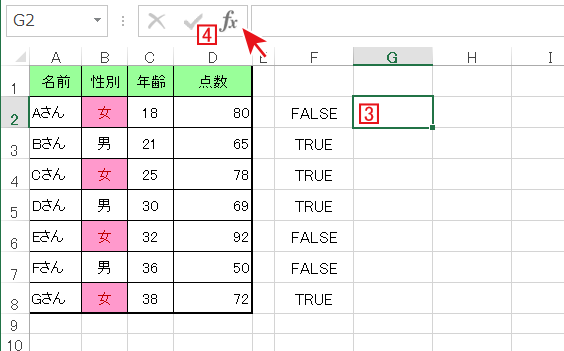
5IFを検索し、6IF関数を選択
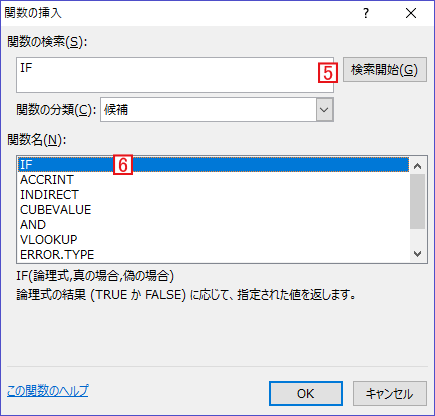
TRUE/FALSEを判定する論理式は先ほどコピーしたAND関数の内容を貼り付けます。
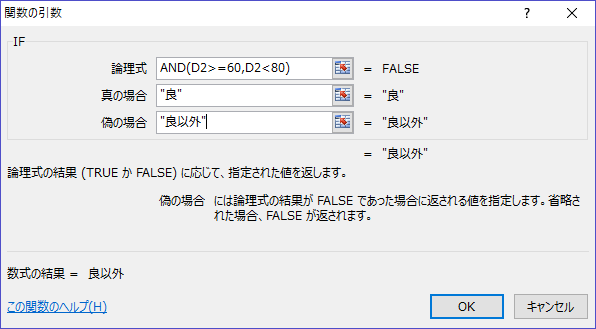
真/TRUEの場合に表示したい文字列「良」を入力
偽/FALSの場合に表示したい文字列「良以外」を入力
IF関数の式が完成したらドラッグでコピーすることができます。
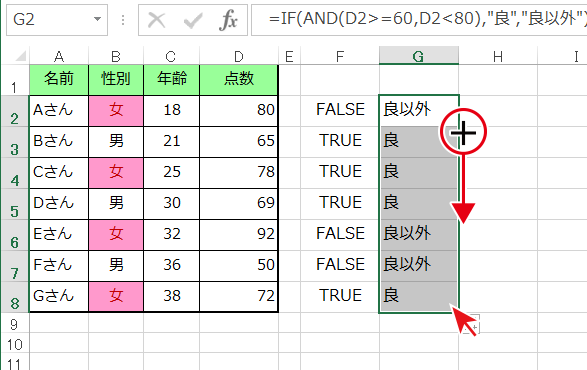
今回はAND関数を使って良/良以外で分けましたが、優、良、可、不可のように条件分岐をしたい場合はIF関数を使って行います。
詳しく知りたい場合は →IF関数で条件により処理を分ける/条件分岐


以上,以下,~以上~未満など等号・不等号へのコメント